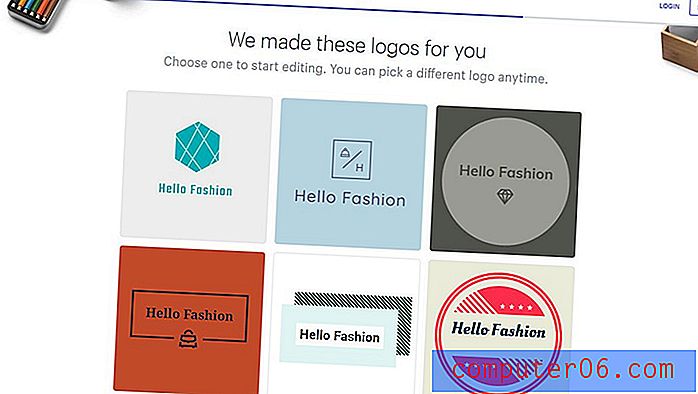Como mostrar texto oculto no Word 2013
Ocultar texto em um documento do Microsoft Word 2013 é uma boa solução quando você não tem certeza de que deseja incluir o texto em seu documento, mas deseja disponibilizá-lo caso precise. Portanto, você deve estar se perguntando como pode ocultar o texto oculto se tiver decidido que agora deseja incluí-lo no documento final.
Mostrar o texto no Word 2013 é muito semelhante ao método usado originalmente para ocultá-lo. Nosso guia abaixo mostra a opção de formatação que você precisa ajustar para exibir o texto anteriormente oculto em um documento.
Exibindo texto em um documento do Word 2013
As etapas abaixo pressupõem que seu documento atual tenha algum texto oculto e que você não deseja mais que ele fique oculto. Se as etapas abaixo não exibirem texto que você sabe que está oculto, o documento poderá estar protegido por senha. Saiba mais sobre a proteção de documentos com senha no Word 2013 para saber como remover a proteção.
- Abra o documento com texto oculto no Word 2013.
- Pressione Ctrl + A no teclado para selecionar o documento inteiro. Se você deseja exibir apenas o texto em um determinado local do documento, selecione o texto antes e depois desse local.
- Clique na guia Início na parte superior da janela.
- Clique no botão Opções de fonte no canto inferior direito da seção Fonte na faixa de opções de navegação.
- Clique na caixa de seleção à esquerda de Oculto para remover a marca de seleção. Se houver um quadrado azul nessa caixa, clique duas vezes nele para remover a marca de seleção. Quando a marca de seleção acabar, clique no botão OK na parte inferior da janela.

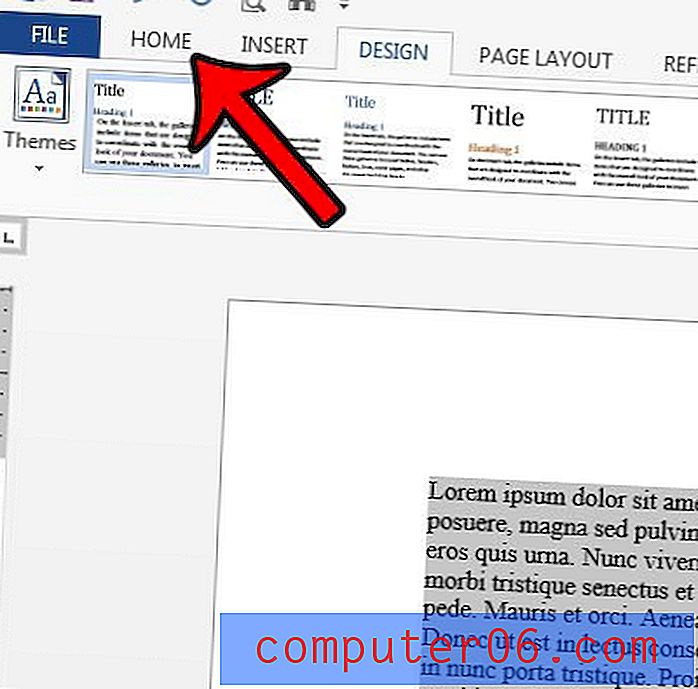
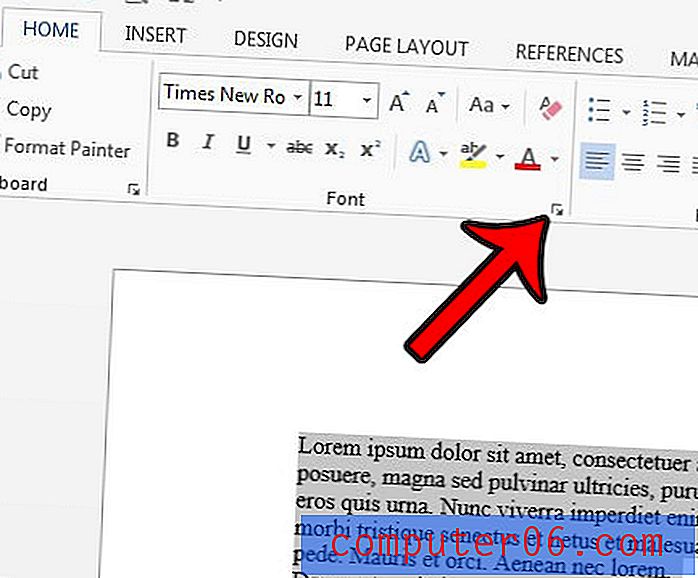
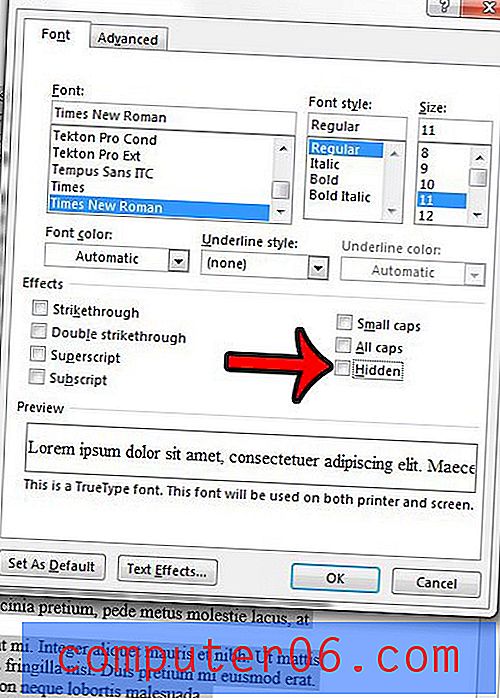
Como alternativa, se você deseja ocultar o texto, o método para fazer isso é muito semelhante às etapas que você acabou de executar para exibi-lo. Aprenda sobre a formatação de texto oculto no Word 2013 para mantê-lo no documento, mas remova-o da visualização.
Deseja imprimir o texto oculto sem exibi-lo na tela? Você pode imprimir texto oculto no Word 2013, alterando uma configuração no menu Opções do Word .